

作者: Vernon Roderick, 最新更新: 2024年1月17日
想象一下,难以置信地沉浸在您当前正在做的事情中,然后 Chrome页面无响应 错误突然袭击了您。 不幸的是,您只有两种选择,等待它再次响应或立即杀死该页面并再次打开该网站。 您可能正在玩游戏,而您正处于关键时刻。 或者您正在为一家公司工作,您需要完成工作。
无论哪种方式,您都会被打扰。 更糟糕的是,您甚至可能被迫重新做这项工作。 此外,考虑到造成此错误的原因很多,您无法避免此类事件。 您应该怎么做才能最大程度地减少由于 Chrome页面无响应 错误? 这就是我们将在本文中讨论的内容。 如何最大程度地减少遇到错误的机会,以及一旦发生错误如何处理。
第1部分:过时的Google Chrome解决方案#1第2部分:禁用扩展的解决方案#2第3部分:创建新配置文件以对其进行修复的解决方案#3第4部分:限制硬件加速的解决方案#4第5部分:结论
如果您要遇到 Chrome页面无响应 错误,首先想到的是过时的浏览器。 显然,此问题的解决方法正在更新 谷歌 Chrome 浏览器.
这将是一个快速修复。 您只需要按照以下步骤操作:
这是一个快速解决方案,但通常您会发现 谷歌 Chrome 浏览器 浏览器实际上是更新的,因为在检查更新后它什么都不显示。 如果是这样,您最好的选择是选择其他修复程序。
有时,错误并非完全由以下原因引起 谷歌 Chrome 浏览器 本身。 实际上,这是扩展的错,而这正是您需要修复的问题。
诸如广告拦截器之类的扩展程序更经常带有病毒或至少一个阻止浏览器运行的程序。 看一下如何禁用扩展: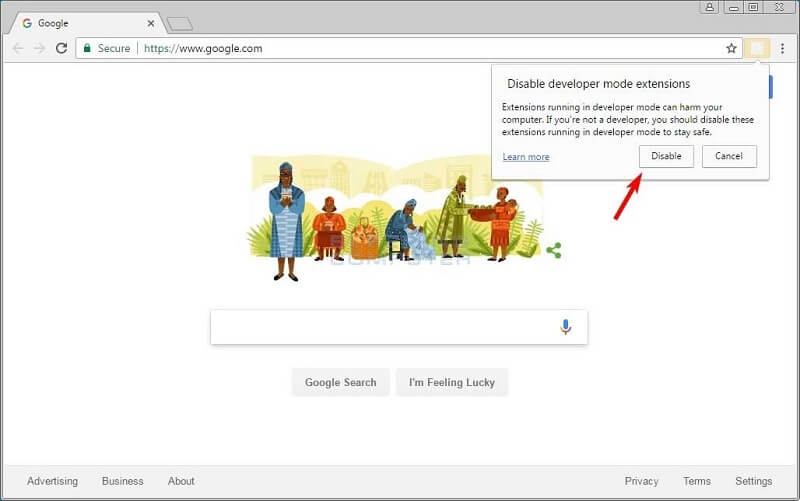
此过程是反复试验的问题。 您需要耐心等待,以逐一禁用扩展名,以查看导致错误的原因。 如果您禁用了每个扩展,但仍然出现相同的错误,则可能是时候进行另一个修复了。
这本 Chrome页面无响应 错误修复与重新安装软件相同,只是这次,您要修改的是浏览器配置文件。 同样,这样做没有任何困难,您只需要遵循以下步骤:
完成创建新的配置文件后,请重新启动浏览器。 这是为了确保效果已经发生。
这样做的目的是在删除书签,扩展名和其他可能有问题的组件时,将Google Chrome浏览器的设置重新启动为默认设置。 如果仍然无法解决问题,我们仍然可以修复该错误。
原因之一 Chrome页面无响应 错误是计算机上的过多工作量。 发生这种情况的原因之一是硬件加速,这是Google Chrome提供的功能。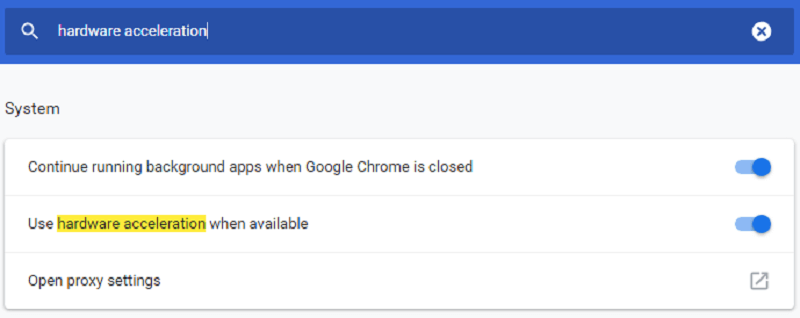
正如您可能已经猜到的那样,此修复程序涉及禁用硬件加速功能,以确保您不会不必要地添加工作负载。 这是您可以执行的操作:
禁用后,您需要关闭浏览器,然后再次打开它。 这是一个很好的解决方法,当 Chrome页面无响应 由于打开的标签过多,因此会发生错误。 这是因为浏览器中的工作量过多。
眼看 Chrome页面无响应 错误是一种痛苦。 您要么要等待整个小时,要么干脆杀死页面,然后再重新做一遍。
无论如何,您和您的计算机仍在为您带来麻烦。 这就是为什么我们谈到 Chrome页面无响应 错误以及解决方法。
尽管存在此错误,我们仍然不能否认Google Chrome对我们的工作,研究等的有效性。 因此,比起每当发现错误时都骂人,最好是找到解决未来问题的方法。
发表评论
评论
热门文章
/
有趣乏味
/
简单困难
谢谢! 这是您的选择:
Excellent
评分: 4.3 / 5 (基于 3 评级)